Autore:
Roger Morrison
Data Della Creazione:
4 Settembre 2021
Data Di Aggiornamento:
1 Luglio 2024
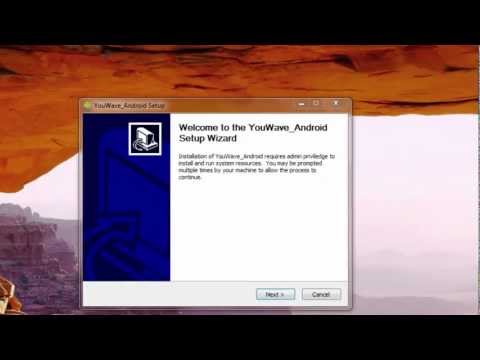
Contenuto
- Al passo
- Metodo 1 di 3: installa BlueStacks
- Metodo 2 di 3: installa WhatsApp
- Metodo 3 di 3: accesso e chat
Vuoi chattare con la famiglia e gli amici, ma non hai il telefono con te? Quindi puoi utilizzare l'emulatore Android di BlueStacks per installare WhatsApp sul tuo computer. Questo emulatore funziona esattamente come un dispositivo Android, permettendoti di usare WhatsApp proprio come su uno smartphone.
Al passo
Metodo 1 di 3: installa BlueStacks
 Scarica e installa BlueStacks App Player. BlueStacks è un emulatore Android per Windows e OS X. Puoi utilizzare il programma per eseguire app solo Android senza la necessità di un dispositivo Android. BlueStacks è disponibile gratuitamente sul sito Web BlueStacks.
Scarica e installa BlueStacks App Player. BlueStacks è un emulatore Android per Windows e OS X. Puoi utilizzare il programma per eseguire app solo Android senza la necessità di un dispositivo Android. BlueStacks è disponibile gratuitamente sul sito Web BlueStacks. - Se utilizzi Windows, scarica il programma di installazione di BlueStacks per Windows. Se utilizzi un Mac, assicurati di scaricare la versione per Mac del programma.
- Durante l'installazione di BlueStacks, assicurati che "Accesso all'App store" sia selezionato.
 Avvia BlueStacks per la prima volta. Potrebbe essere necessario un po 'di tempo per installare anche le app corrispondenti. All'avvio del programma, ti verrà prima offerto un tour dell'interfaccia di BlueStack. Quindi verrà aperto l'App Store.
Avvia BlueStacks per la prima volta. Potrebbe essere necessario un po 'di tempo per installare anche le app corrispondenti. All'avvio del programma, ti verrà prima offerto un tour dell'interfaccia di BlueStack. Quindi verrà aperto l'App Store.  Accedi con il tuo account Google. Per utilizzare l'App Store, dovrai creare un account Google o accedere al tuo account esistente. Dopotutto, BlueStacks è un emulatore Android e quindi è necessario un account Google per scaricare le app.
Accedi con il tuo account Google. Per utilizzare l'App Store, dovrai creare un account Google o accedere al tuo account esistente. Dopotutto, BlueStacks è un emulatore Android e quindi è necessario un account Google per scaricare le app.
Metodo 2 di 3: installa WhatsApp
 Apri il Google Play Store. Fare clic sulla lente d'ingrandimento nell'angolo in alto a sinistra di BlueStacks. Il Google Play Store verrà ora aperto. Se è la prima volta che accedi al Play Store, ti verrà chiesto di accettare i termini e le condizioni.
Apri il Google Play Store. Fare clic sulla lente d'ingrandimento nell'angolo in alto a sinistra di BlueStacks. Il Google Play Store verrà ora aperto. Se è la prima volta che accedi al Play Store, ti verrà chiesto di accettare i termini e le condizioni.  Cerca su WhatsApp. Fare clic sulla lente di ingrandimento in alto a destra nel Google Play Store. Digita "WhatsApp" e fai clic sull'app nell'elenco che ora appare.
Cerca su WhatsApp. Fare clic sulla lente di ingrandimento in alto a destra nel Google Play Store. Digita "WhatsApp" e fai clic sull'app nell'elenco che ora appare. - Quando apri per la prima volta il Google Play Store, WhatsApp viene spesso visualizzato immediatamente nella riga superiore delle app.
 Scarica e installa l'app. Fare clic sul pulsante "Installa" nella parte superiore della pagina dell'app WhatsApp. Ti verrà ora chiesto di accettare i termini e le condizioni per installare l'app. Se fai clic su "Accetta", l'app verrà scaricata e installata automaticamente. Al termine dell'installazione verrà visualizzato automaticamente un messaggio sullo schermo.
Scarica e installa l'app. Fare clic sul pulsante "Installa" nella parte superiore della pagina dell'app WhatsApp. Ti verrà ora chiesto di accettare i termini e le condizioni per installare l'app. Se fai clic su "Accetta", l'app verrà scaricata e installata automaticamente. Al termine dell'installazione verrà visualizzato automaticamente un messaggio sullo schermo.  Puoi anche installare WhatsApp tramite un file APK. Se preferisci non utilizzare il Play Store, puoi anche scaricare WhatsApp come file APK. Una volta scaricato questo file, verrà installato automaticamente in BlueStacks.
Puoi anche installare WhatsApp tramite un file APK. Se preferisci non utilizzare il Play Store, puoi anche scaricare WhatsApp come file APK. Una volta scaricato questo file, verrà installato automaticamente in BlueStacks. - Puoi trovare l'APK di WhatsApp sul sito Web di WhatsApp o su vari altri siti Web Android.
Metodo 3 di 3: accesso e chat
 Apri l'app. Se sei ancora nell'App Store, puoi aprire WhatsApp facendo clic sul pulsante "Apri" nella parte superiore della pagina dell'app WhatsApp. Quando sei nella schermata iniziale di BlueStacks, fai clic sull'icona di WhatsApp nella parte superiore dell'elenco delle app.
Apri l'app. Se sei ancora nell'App Store, puoi aprire WhatsApp facendo clic sul pulsante "Apri" nella parte superiore della pagina dell'app WhatsApp. Quando sei nella schermata iniziale di BlueStacks, fai clic sull'icona di WhatsApp nella parte superiore dell'elenco delle app.  Verifica WhatsApp con il tuo cellulare. Quando avvii WhatsApp per la prima volta, dovrai accettare i termini e le condizioni dell'applicazione. Dopo averlo fatto, dovrai inserire il tuo numero di telefono. WhatsApp ora ti invierà un codice tramite messaggio di testo per verificare il tuo account.
Verifica WhatsApp con il tuo cellulare. Quando avvii WhatsApp per la prima volta, dovrai accettare i termini e le condizioni dell'applicazione. Dopo averlo fatto, dovrai inserire il tuo numero di telefono. WhatsApp ora ti invierà un codice tramite messaggio di testo per verificare il tuo account. - Poiché BlueStacks è sul tuo computer, ma l'SMS viene inviato al tuo telefono, la verifica iniziale fallirà. Dovrai quindi richiedere una nuova verifica e farti chiamare da WhatsApp. Riceverai quindi un messaggio automatico contenente un codice.
 Crea il tuo account. Una volta completato il processo di verifica, puoi facoltativamente creare un nuovo account e profilo per questo account. Al termine, fai clic su "Avanti".
Crea il tuo account. Una volta completato il processo di verifica, puoi facoltativamente creare un nuovo account e profilo per questo account. Al termine, fai clic su "Avanti". - Se non hai un account a pagamento, ora potrai utilizzare WhatsApp gratuitamente per dieci mesi.
 Aggiungi contatti. Quando accedi a WhatsApp per la prima volta, il tuo elenco di contatti verrà automaticamente scansionato per altri utenti WhatsApp. Se i tuoi amici non hanno ancora WhatsApp, puoi invitarli subito.
Aggiungi contatti. Quando accedi a WhatsApp per la prima volta, il tuo elenco di contatti verrà automaticamente scansionato per altri utenti WhatsApp. Se i tuoi amici non hanno ancora WhatsApp, puoi invitarli subito.  Inizia a usare WhatsApp. Ora sei pronto per chattare e puoi socializzare con i tuoi amici e familiari proprio come sul tuo telefono. Usa il mouse per fare clic sui contatti e la tastiera per digitare i messaggi. Divertiti a chattare!
Inizia a usare WhatsApp. Ora sei pronto per chattare e puoi socializzare con i tuoi amici e familiari proprio come sul tuo telefono. Usa il mouse per fare clic sui contatti e la tastiera per digitare i messaggi. Divertiti a chattare!



